欢迎使用Small PDF转换成WORD转换器,这里为您提供SmallPDF转换器最新资讯以及SmallPDF转换器 相关基础教程、使用技巧、软件相关知识、软件激活、升级及常见问题等帮助。
发布时间:2022-04-02 13:07:52
随着网络科技的不断发展,互联网上的很多资料文件都是以PDF格式存在的!众所周知,PDF因为其自带的稳定性和安全性深受广大用户的喜爱,但是也有令人发愁的地方!那就是PDF文件都是由一页一页组成,有的时候因为一些特殊原因,需要将PDF拆分成一页一页的。那么,PDF文件该如何完成拆分呢?请不要担心,下面小编就来分享一个35%小白用户都在用的方法,一起来看下吧。

大家都知道PDF文件和Word文件一样,是一页一页组成的文件。虽说有的PDF文件可能是一个页面,但是有的PDF文件可能有几百个页面。有时候我们需要将一个很多页面的PDF文件拆分成一页一页的PDF文件,一部分用户会通过手动截图的方式来搞定。但是,页数少的话还行,一旦页数太过这可是一个不小的工程了。

所以,一般情况下,想要拆分PDF文件,都会借助专业的PDF转换器来搞定。那么,下面小编就以“SmallPDFer”这款软件为例,给大家演示一下具体的操作方式:
步骤1:从网络上自行获取SmallPDFer这款软件,双击安装完成之后立即打开。首先,需要做的是选择对应的功能选项,也就是选择“PDF其它操作”当中的“PDF分割”选项。
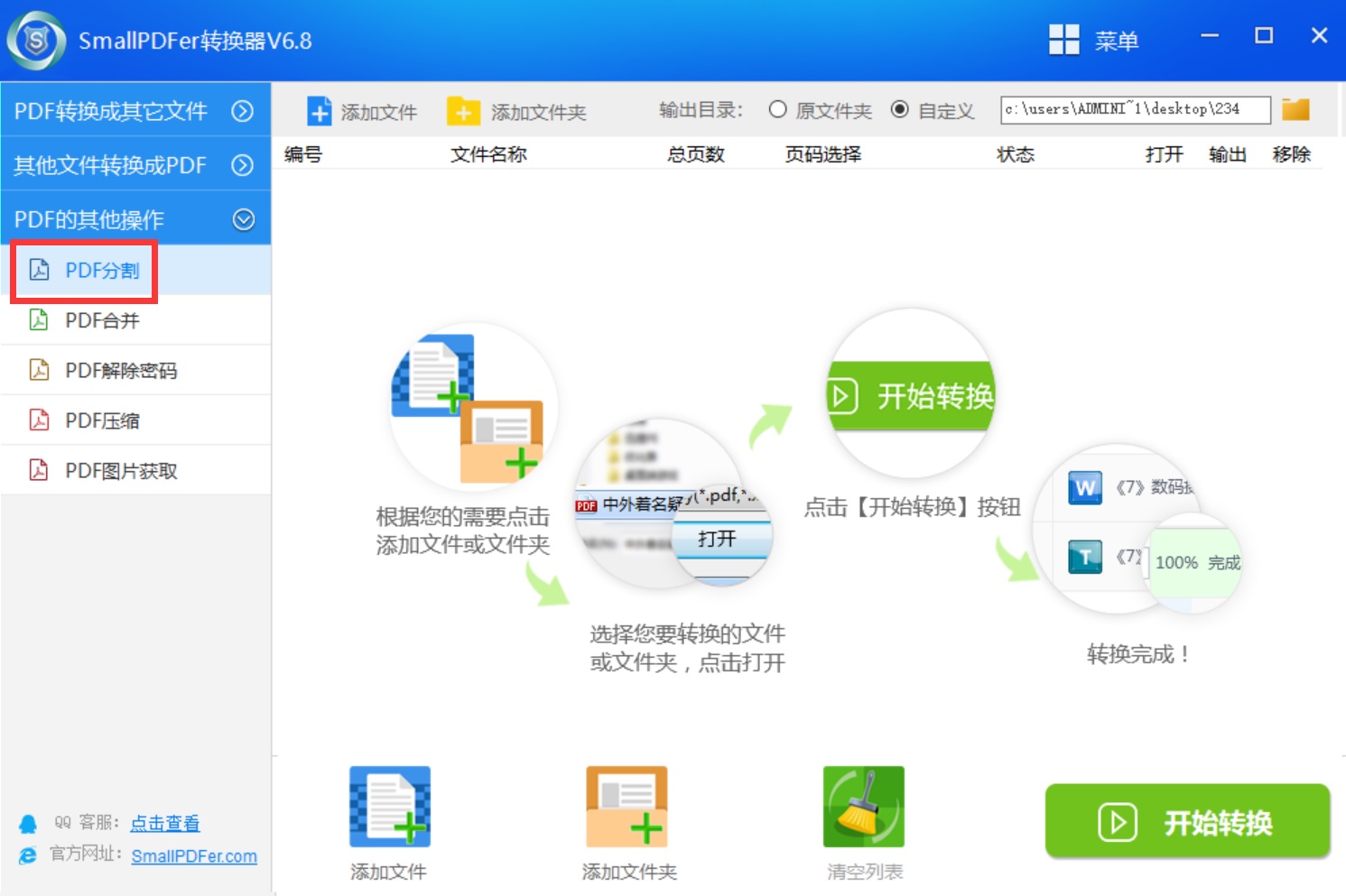
步骤2:然后,将需要拆分的PDF文件添加到软件当中。这里我们可以直接拖拽,或者点击“添加文件”和“添加文件夹”两个菜单来实现添加。文件添加好之后,可以设置一下拆分文件的“保存目录”,并调整一下PDF文件排序。
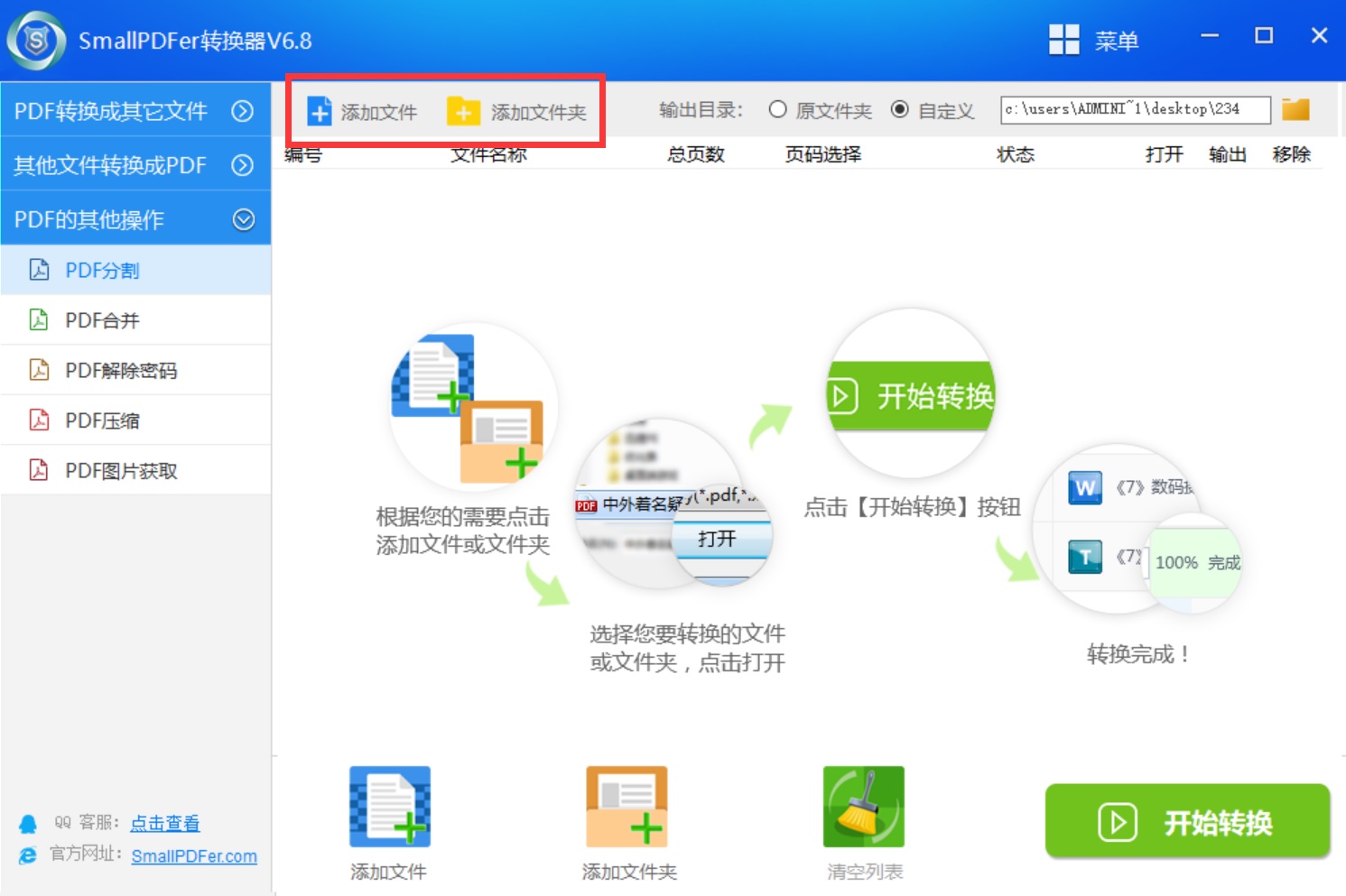
步骤3:最后,确认自己没有其它需求的前提之下,点击软件右下角的“开始转换”按钮即可。待软件进度条好了之后,可以单击预览一下转换的效果。确认是自己想要的内容之后,点击“保存”即可实现将PDF文件拆分的需求了。
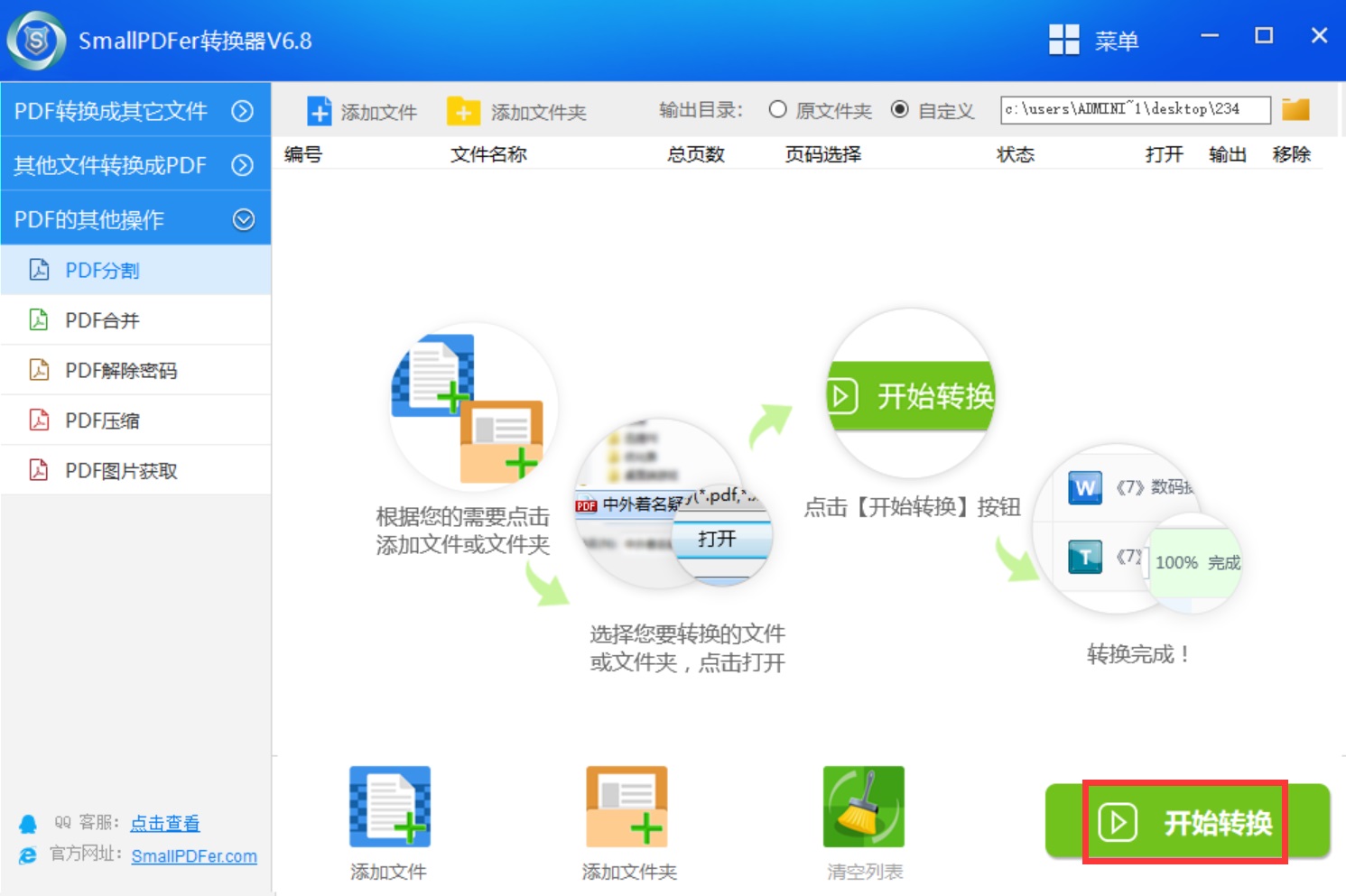
以上就是小编为大家分享的一种可以将PDF文件拆分的方法了,希望可以帮助到大家。最后,如果您觉得上述分享的内容对您有所帮助,也欢迎您能够帮忙点赞收藏。温馨提示:如果您在使用SmallPDFer这款软件的时候遇到问题,请及时与我们联系,祝您PDF拆分成功。